IPhone har længe været i stand til at fange HDRfotos. HDR-fotos er dybest set tre fotos taget og kombineret til et for at producere et bedre billede. Hvis du vil importere HDR-fotos fra din iPhone til dit Windows 10-skrivebord, finder du det er ret nemt at administrere. Billederne importeres i JPG-format.
Indstillinger for iPhone HDR-indfangning
Inden du kan importere HDR-fotos fra en iPhone,skal du først sikre dig, at HDR er aktiveret, når du tager billedet. Eftersom du også er på et Windows 10-system, vil de metoder, der bruges til at importere HDR-fotos, ikke fremhæve dem som sådan, så det kan være en god ide at slå indstillingen 'Keep Normal Photo' fra. IPhone gemmer kun HDR-versionen af fotoet og ikke den normale, ikke-HDR-version. Du vil ikke være i stand til at gå tilbage og hente en normal version af et foto, hvis du gemte det, var deaktiveret, da billedet blev taget.

Når du skal tage et foto, skal du trykke på HDR-indstillingen øverst i kameravisningssøgeren og trykke på Til. Indstillingen Auto overlader det til iOS for at bestemme, hvornår der kræves et HDR-foto.
Importer HDR-fotos fra iPhone
Der er to relativt enkle metoder tilimporterer HDR-fotos fra en iPhone. Den første er ved at kopiere den fra kamerarullen, og den anden er ved at bruge importfunktionen i appen Fotos. Der er masser af andre apps, der kan importere disse fotos, men disse to indstillinger er de enkleste, og de fungerer ude af kassen.
Kopier fra kamerarulle
Tilslut din iPhone til din pc og åbn den fraFile Explorer. Se gennem kamerarullen, indtil du finder det billede, du vil importere. Kopier det og indsæt det hvor som helst du ønsker. Hvis du valgte at gemme det originale foto på din iPhone, vil du se to kopier af det. Kopier dem begge, og ved at sammenligne dem, kan du fortælle, hvilket er HDR-foto.
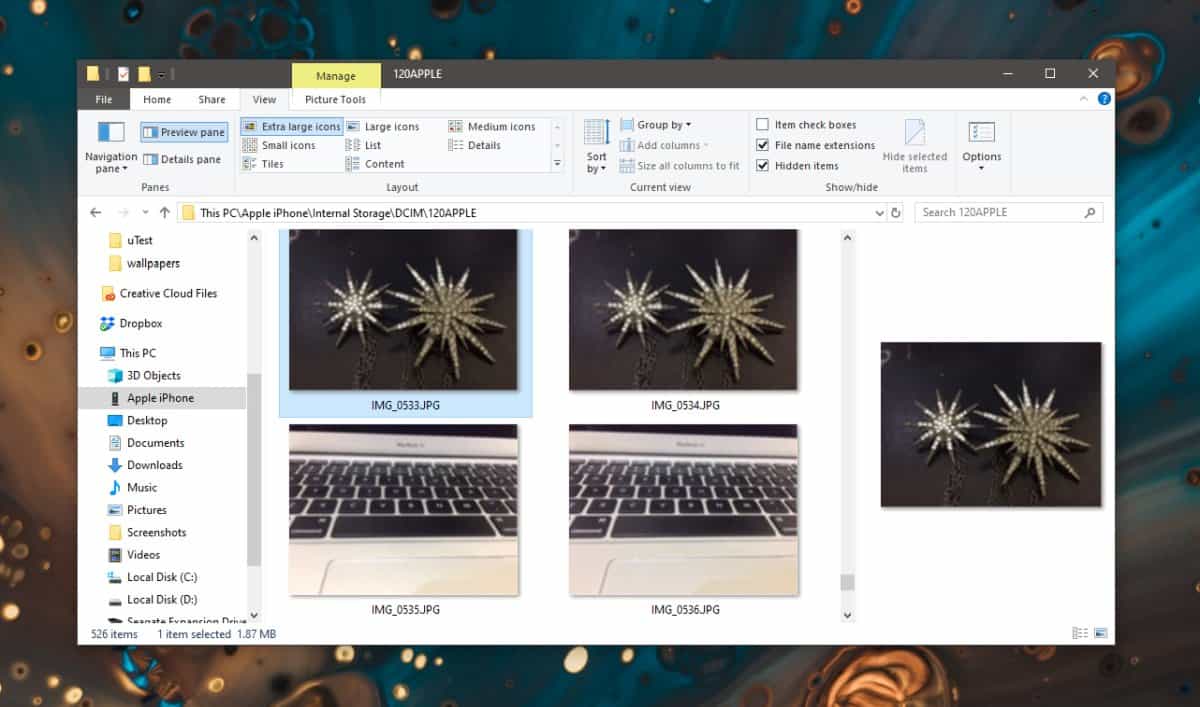
Importer i fotos
Åbn Fotos-appen, og lås din iPhone op. Tilslut det til din pc. Klik på indstillingen Importer øverst til højre i Fotosappen. Den viser alle enheder, som du kan importere fotos fra. Vælg din iPhone, og lad appen Fotos scanne efter fotos.
Når de er scannet, skal du vælge de HDR-fotos, du vil importere. og klik på 'Importer valgt'.
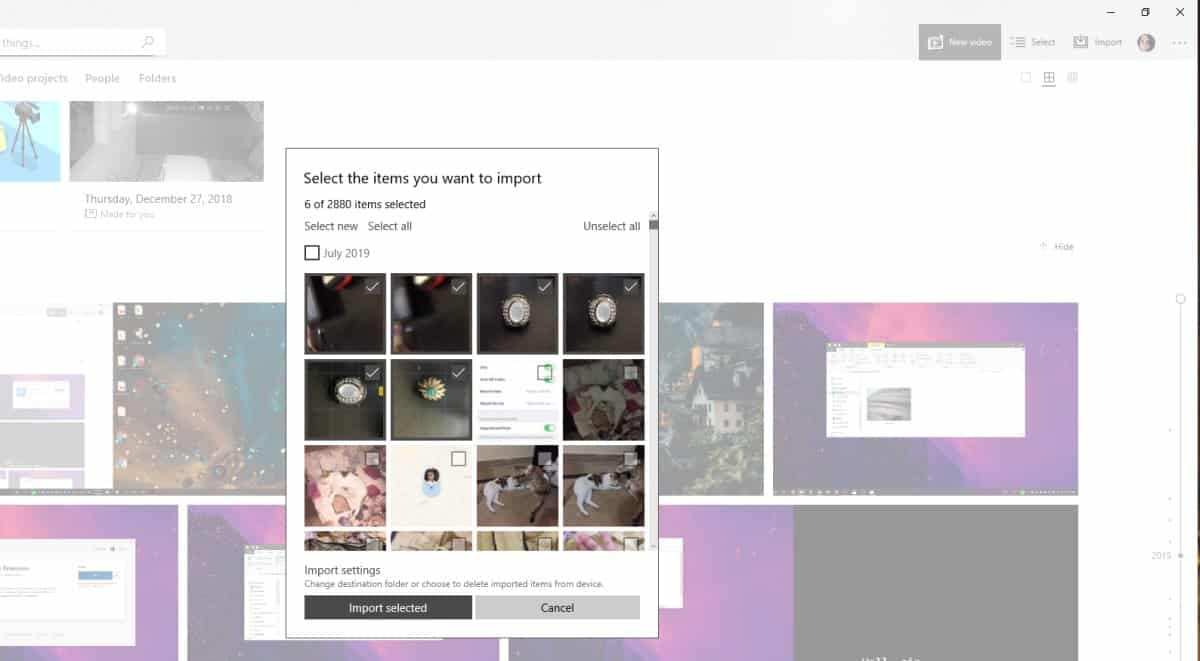
Det vil gøre susen.
Importerer individuelle HDR-fotos
Tre fotos tages for at skabe den endelige HDRfoto, og mange brugere ønsker at få disse tre fotos ud over den sidste. Desværre tillader iOS ikke dig adgang til dem, ikke engang på en Mac. Det endelige foto er alt, hvad du kan få. Du kan bruge en tredjeparts HDR-app på din iPhone, og det kan muligvis give dig alle tre fotos, men de lager iOS-apps gør det ikke.













Kommentarer